將接收到的傳真儲存到記憶體中(記憶接收)
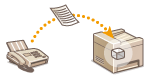 |
|
可以將接收到的傳真儲存到記憶體中,不需一收到傳真就立即列印。隨時都能列印記憶體中的文件。列印機密文件時,此功能也很實用;您可以等到方便時再列印,以免文件被未經授權者看到。
|
 |
|
也可以將記憶體中的文件轉傳至接收者。轉寄接收到的傳真
|
將文件儲存到記憶體中
若要將接收到的文件儲存到記憶體中,將 <記憶鎖定設定> 設為 <開啟>。也可以指定可選設定,如指定解除鎖定功能密碼的安全設定,以及指定將接收到的文件儲存在記憶體中的時間長度設定。
<功能表>  <傳真設定>
<傳真設定>  <接收功能設定>
<接收功能設定>  <記憶鎖定設定>
<記憶鎖定設定>  <開啟>
<開啟>  指定各個設定
指定各個設定  <套用>
<套用> 

 <傳真設定>
<傳真設定>  <接收功能設定>
<接收功能設定>  <記憶鎖定設定>
<記憶鎖定設定>  <開啟>
<開啟>  指定各個設定
指定各個設定  <套用>
<套用> 

若顯示 PIN 碼輸入畫面,請使用數字鍵輸入 PIN 碼,然後點選 <套用>。 設定系統管理員 PIN
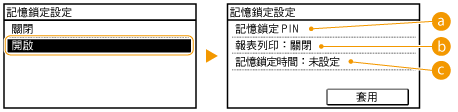
 <記憶鎖定PIN>
<記憶鎖定PIN>
可讓您註冊最多七位數的密碼。若要註冊密碼,請使用數字鍵輸入密碼,然後點選 <套用>。再次輸入相同的號碼以確認,然後點選 <套用>。若要變更記憶接收設定或關閉記憶接收功能,必須使用此密碼,才能列印所有儲存的文件。如果不要註冊密碼,只要點選 <套用> 即可,不需要輸入任何內容。

不能輸入只有 0 的密碼,如「00」或「0000000」。
 <報表列印>
<報表列印>
可讓您在每次儲存文件到記憶體中時列印接收結果報表。若要列印報表,點選 <開啟>。您也必須將 <接收結果報表> 設定為 <開啟>。 接收結果報表
 <記憶鎖定時間>
<記憶鎖定時間>
指定將接收到的文件儲存在記憶體中的時間長度。如果不設定時間長度,本機會在記憶接收開啟時將每份文件儲存到記憶體中。
列印記憶體中的文件
若要列印記憶體中接收到的文件,請將 <記憶鎖定設定> 設為 <關閉>。將列印記憶體中的所有文件。
 |
|
不能選擇列印特定文件。
如果已指定關閉此功能的時間,會在指定時間自動列印文件。
|
<功能表>  <傳真設定>
<傳真設定>  <接收功能設定>
<接收功能設定>  <記憶鎖定設定>
<記憶鎖定設定>  <關閉>
<關閉> 

 <傳真設定>
<傳真設定>  <接收功能設定>
<接收功能設定>  <記憶鎖定設定>
<記憶鎖定設定>  <關閉>
<關閉> 

若顯示 PIN 碼輸入畫面,請使用數字鍵輸入 PIN 碼,然後點選 <套用>。 設定系統管理員 PIN
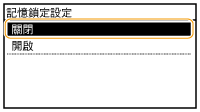
檢查/刪除記憶體中的文件
可以檢查記憶體所儲存文件的詳細資訊,包括傳送者傳真號碼和已傳送頁數,然後刪除不必要的文件。
1.
按 。
。
 。
。2.
點選 <傳真接收工作狀態/日誌>。

3.
點選 <工作狀態>。
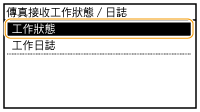
4.
選擇您要檢查的文件。
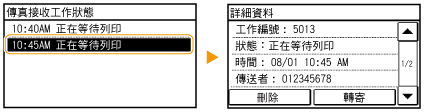
 若要刪除已檢查的文件
若要刪除已檢查的文件
|
1
|
點選 <刪除>。
 |
|
2
|
點選 <是>。
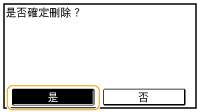 |